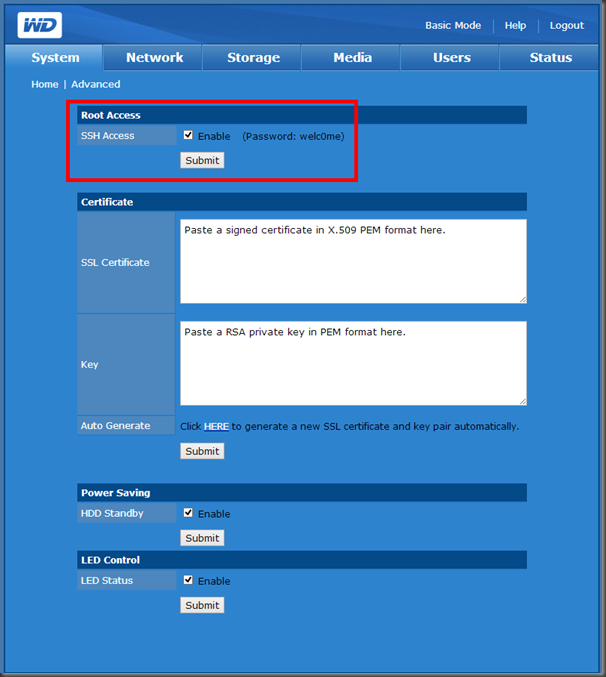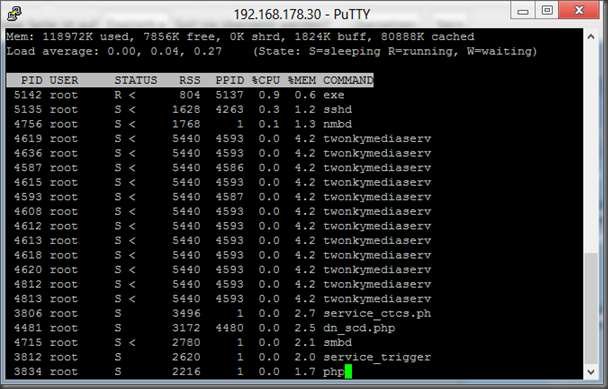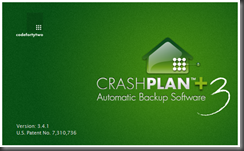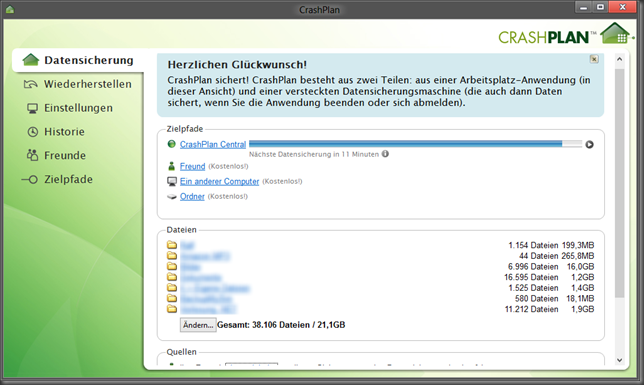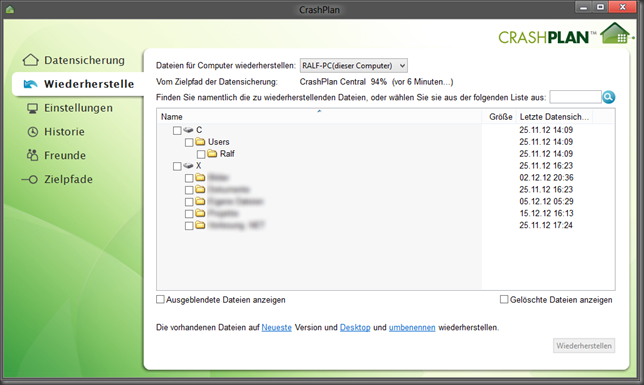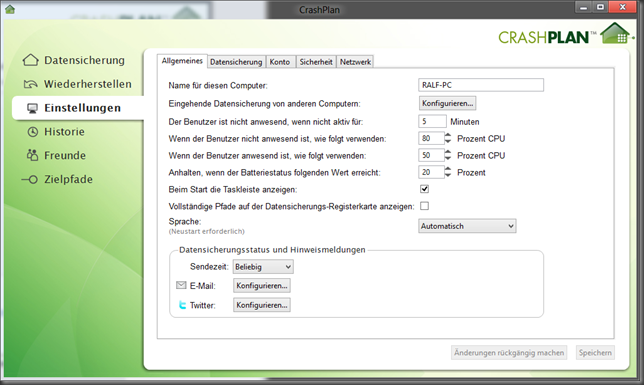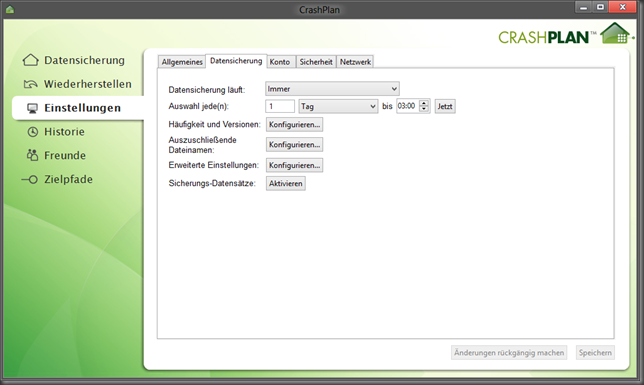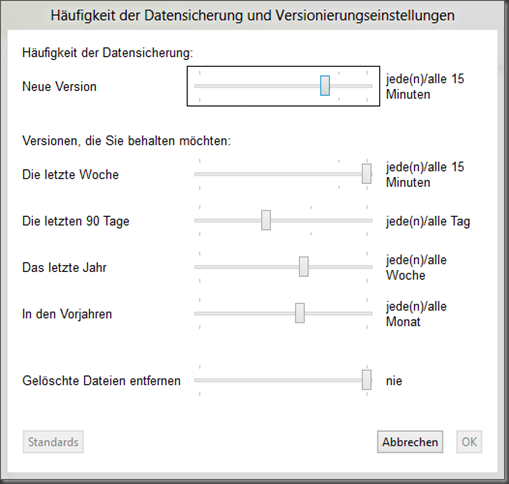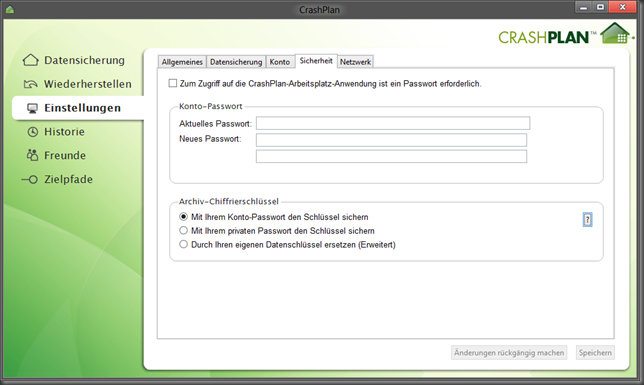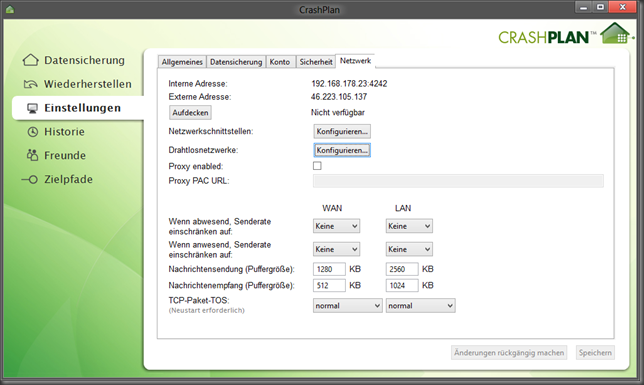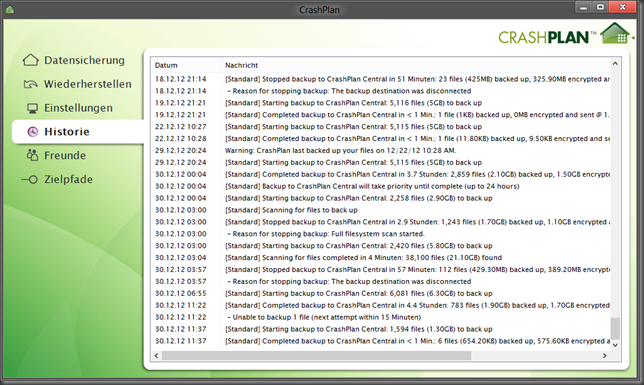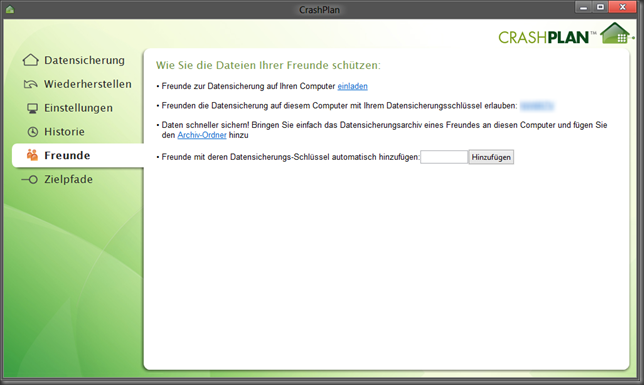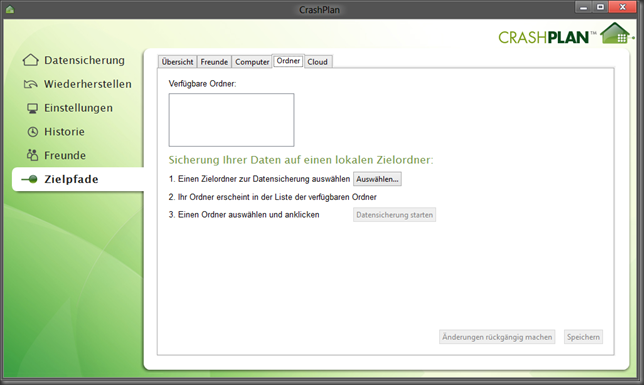In der Vergangenheit habe ich mir über das Thema “Backup” schon Gedanken gemacht. Aktuell sichere ich via W-LAN manuell (via Windows-Explorer) die Bilder, E-Mails und Dokumente auf mein NAS. Das NAS hat eine Kapazität von 1TB und reicht momentan noch aus.
Ein Ereignis im Bekanntenkreis hat mich jedoch stark verunsichert: Es wurde bei einem Bekannten eingebrochen und dort wurde neben dem Flachbild-Fernseher, Laptop und SmartPhone auch das NAS mitgenommen. Als wäre der Sachschaden nicht schon groß genug, sind nun auch sämtliche Daten verloren.
Also sollte ich erstmal meine Anforderungen an mein Backup formulieren:
- Schnell
- Automatisiert / Läuft im Hintergrund
- Sicher
- Bezahlbar
Als nächstes kommt das zu sichernde Datenvolumen:
- Bilder: ca. 60 GB
- Dokumente: ca. 3 GB
- Projekte: ca. 10 GB
- Outlook PST-Dateien: ca. 4 GB
- Musik: ca. 2 GB
- Sonstiges: ca. 1 GB
Somit komme ich auf etwa 80 GB an zu sichernden Daten.
Die Daten sind natürlich auf 2 Rechner verteilt und teilweise redundant vorhanden. Das heißt, jeder hat auf seinem Rechner Bilder von der Digicam. Je nachdem, wo die SD-Karte der Digicam zuerst angeschlossen wurde, importiert die Bilder lokal. Ich sichere dann aktuell manuell die Bilder aufs NAS.
Da ich schon ein NAS besitze, benötige ich nun eine günstige Online-Sicherung. Da gibt es ja unzählige Möglichkeiten: Amazon S3, Google Drive, DropBox, Mozy Backup, Strato HiDrive, 1&1 Webfestplatte, …
Welche Anforderungen habe ich an den Online-Speicher?
Must Have:
- Platz für min. 80 GB Daten (besser: 100 GB)
- Daten werden verschlüsselt abgelegt (AES 256 Bit oder höher)
- Daten werden remote gesichert
- Bezahlbar (max. 10€ pro Monat)
- Backup-Software wird schon mitgeliefert
Nice To Have:
- Zugriff auf die Daten via Webbrowser
- Zugriff auf die Daten via iPhone App
- Zugriff auf die Daten via Windows Explorer
- Verschlüsselung via PKI (Public Key Infrastruktur)
Auswahlverfahren
DropBox, Amazon S3 usw. sind keine “echten” Backup Anbieter. Sie bieten lediglich Speicherplatz an, auf dem die Daten gesichert werden können. Online Backup Anbieter speichern unterschiedliche Versionen der gleichen Datei. Man kann beispielsweise eine ältere Version einer Datei wiederherstellen.
Nachdem ich mir zahlreiche Anbieter angeschaut habe, sind Mozy Backup und CrashPlan+ in die engere Auswahl gekommen.
Nach einigen Recherchen im Internet habe ich gelesen, dass es bei Mozy Backup Probleme bei der Wiederherstellung von Daten gibt. Letztlich hat mich jedoch die Client von CrashPlan überzeugt.
Der Client von CrashPlan ist sehr angenehm zu bedienen und unterstützt mich sowohl im lokalen Backup als auch im Cloud-Backup:
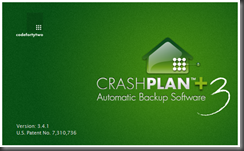
Die Übersichtsseite zur Datensicherung:
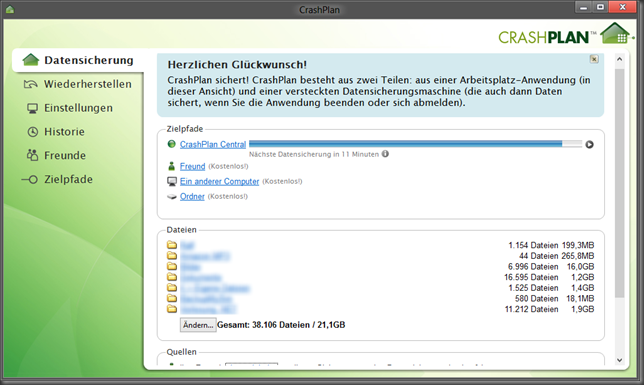
Die Übersichtsseite zur Datenwiederherstellung mit der Möglichkeit, Ordner und Dateien zur Wiederherstellung auszuwählen:
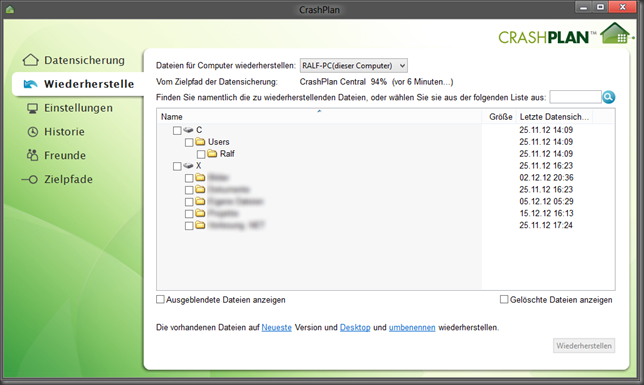
In den Einstellungen kann man neben der Auslastung für den Rechner beim Backup ..
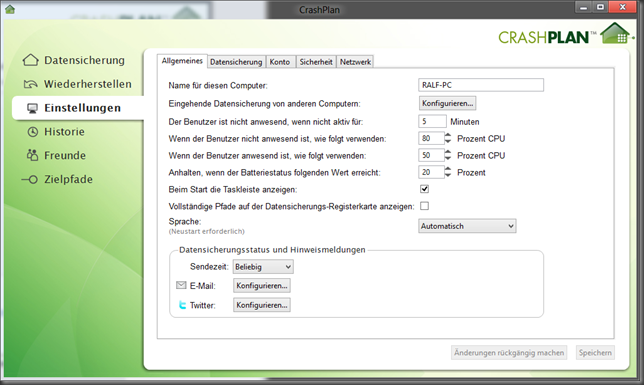
… die Häufigkeit der Sicherung konfigurieren
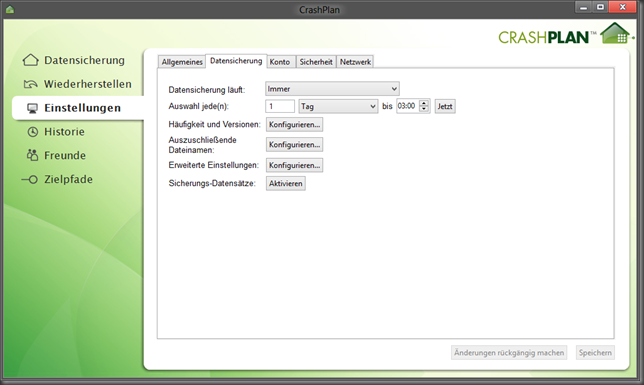
Die Möglichkeit der Datendeduplizierung spart Bandbreite und Zeit, wenn Daten auf unterschiedlichen Rechnern sind:

Auch die Häufigkeit des Backups und vorgehaltene Dateiversionen sind konfigurierbar:
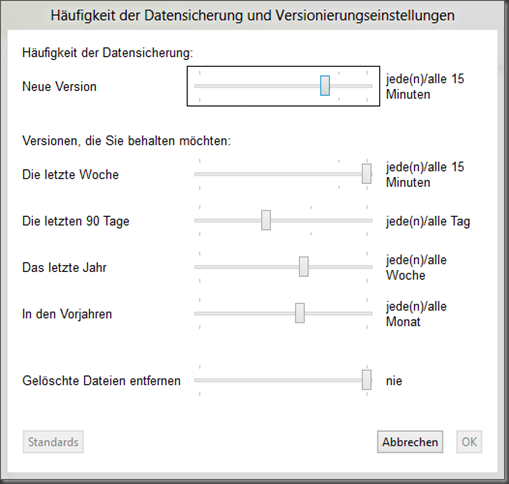
In puncto Sicherheit gibt es die Möglichkeit, die Daten mit dem Konto-Kennwort zu verschlüsseln oder einen privaten Schlüssel zu verwenden:
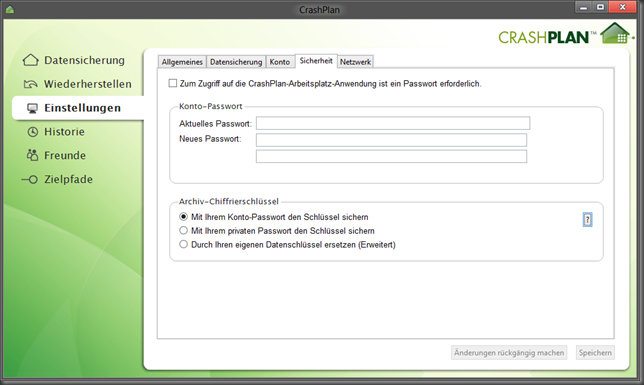
Vor- und Nachteile sind auf der entsprechenden Supportseite beleuchtet.
Auch das Begrenzen der Bandbreite zur Sicherung ist möglich:
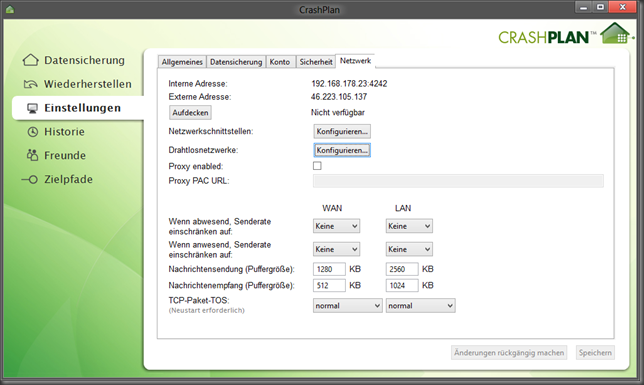
Auf der Seite “Historie” gibt es eine Art Logfile über die gesicherten Daten:
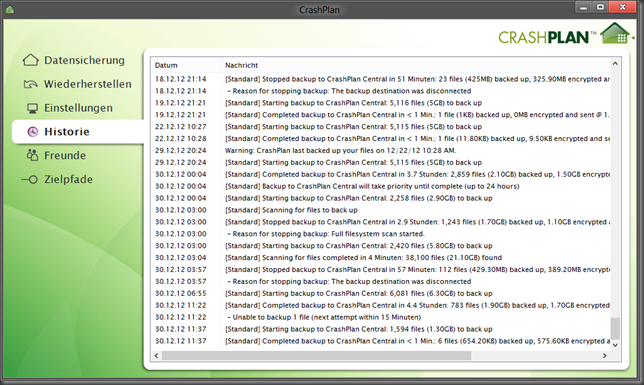
Nebenbei gäbe es noch die Möglichkeit, meine Daten bei einem Freund zu sichern:
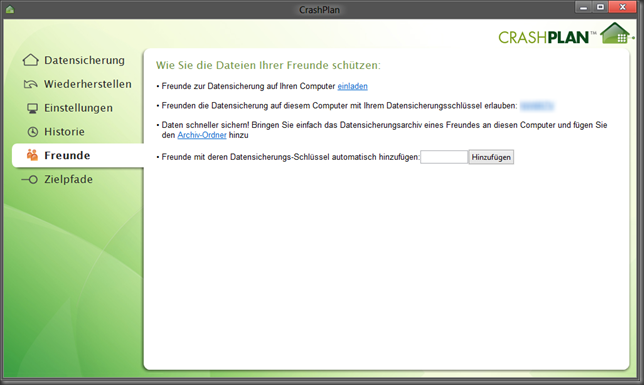
Oder auf einen externen Datenträger:
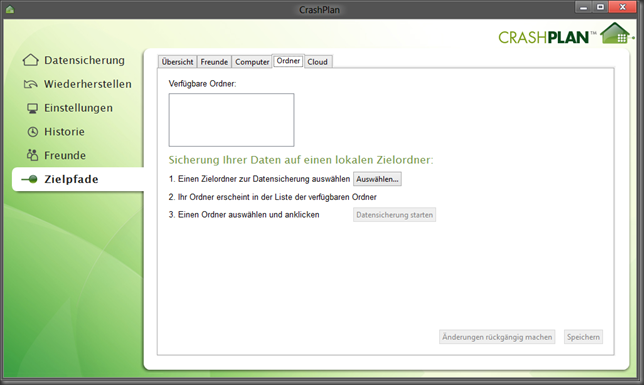
Der Client ist für die gängigen Betriebssysteme verfügbar: Windows, MacOS und Linux.
Schade nur, dass der Client keine Unterstützung für das Sichern auf ein NAS bietet.
Offen ist auch noch, wie ich meine E-Mail mit Outlook künftig sichere. Die PST-Dateien sind recht groß und ändern sich, sobald ich eine E-Mail empfangen habe.
![]()